1.DNS简介:作为将域名和IP地址相互映射的一个分布式数据库,能够使人更方便的访问互联网;DNS使用的端口号为53端口。
2.域名服务器的类型:根域名服务器—最高层次的域名服务器,所有的根域名服务器都知道所有顶级域名服务器的域名和IP地址,若是要对任何一个域名进行解析,都要先求助根域名服务器。很多情况下,根域名服务器并不直接把查询的域名直接解析出IP地址,而是告诉本地域名服务器下一步应当找哪一个顶级域名服务器进行查询。
顶级域名服务器:负责管理在该顶级域名服务器注册的二级域名;
权限域名服务器:负责一个区的域名服务器;
本地域名服务器:本地域名服务器不属于域名服务器的层次结构,但是对域名系统很重要。当一个主机发出DNS查询请求时,这个查询请求报文就发送给本地域名服务器。
主从DNS服务器:为了提高域名服务器的可靠性,DNS域名服务器都把数据复制到几个域名服务器来保存,一个就是主DNS服务器,负责解析至少一个域。其他是辅助域名服务器,当主域名服务器出现故障时,辅助域名服务器可以保证DNS的查询工作不会间断,主域名服务器定期把数据复制到辅助域名服务器中,而更改数据只在主域名服务器中进行,保证了数据的一致性。
3.DNS域名解析过程:由浏览器向DNS客户端解析器发送解析请求,传递到本地的DNS服务器,此过程进行了递归操作,发送咨询根到根域名服务器,根域名服务器会生成com的服务器地址,进而进行迭代操作,向com域名服务器咨询com,生成目标com服务器地址,继续向该目标com域名服务器咨询,最后生成www的comIP地址返回浏览器。
4.DNS服务器配置
| 软件安装包 | bind |
| 服务名称 | named |
| 主配置文件 |
/etc/named.conf |
| 数据目录 | /var/named |
| 端口 |
tcp/53 |
5.正向解析:www.baidu.com —-> ip地址 (将域名变成ip地址)
反向解析:ip地址 —-> www.baidu.com (将IP地址变成域名)
6.DNS高速缓存的配置过程
命令行:
安装软件服务 — dns install bind.x86_64 -y
火墙放行 — firewall-cmd –permanent –add-service=dns
firewalll-cmd –reload
启动服务 — systemctl enable –now named
注意:forwarders{8.8.8.8}表示指定当本地没有要查询的信息时去8.8.8.8查询
配置文件修改后要重启服务 — systemctl restart named
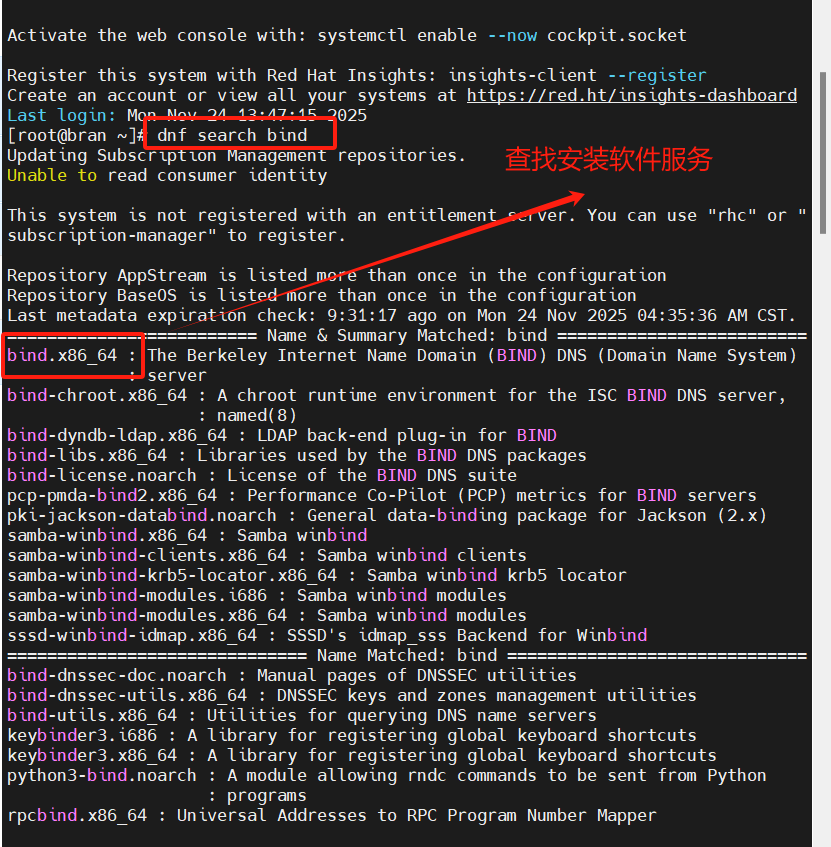
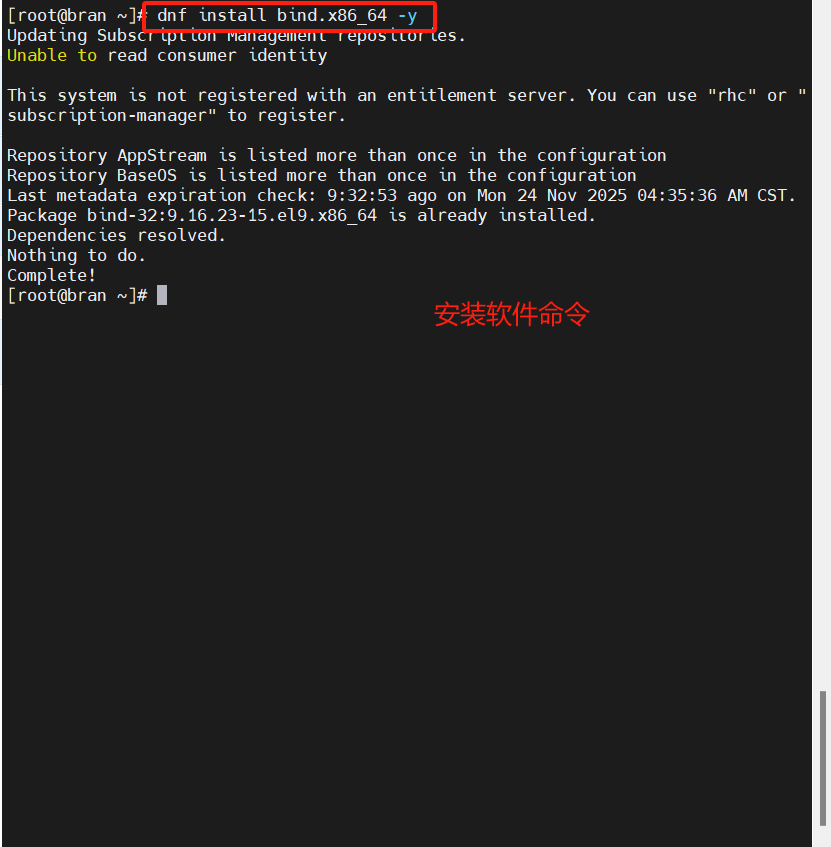
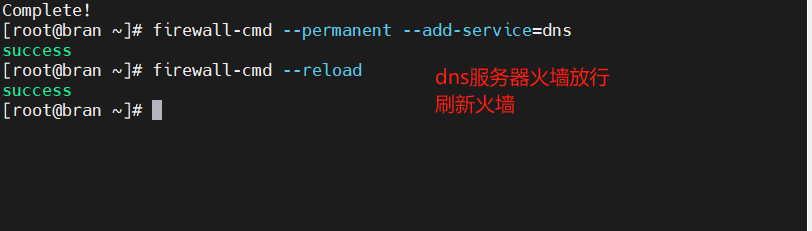
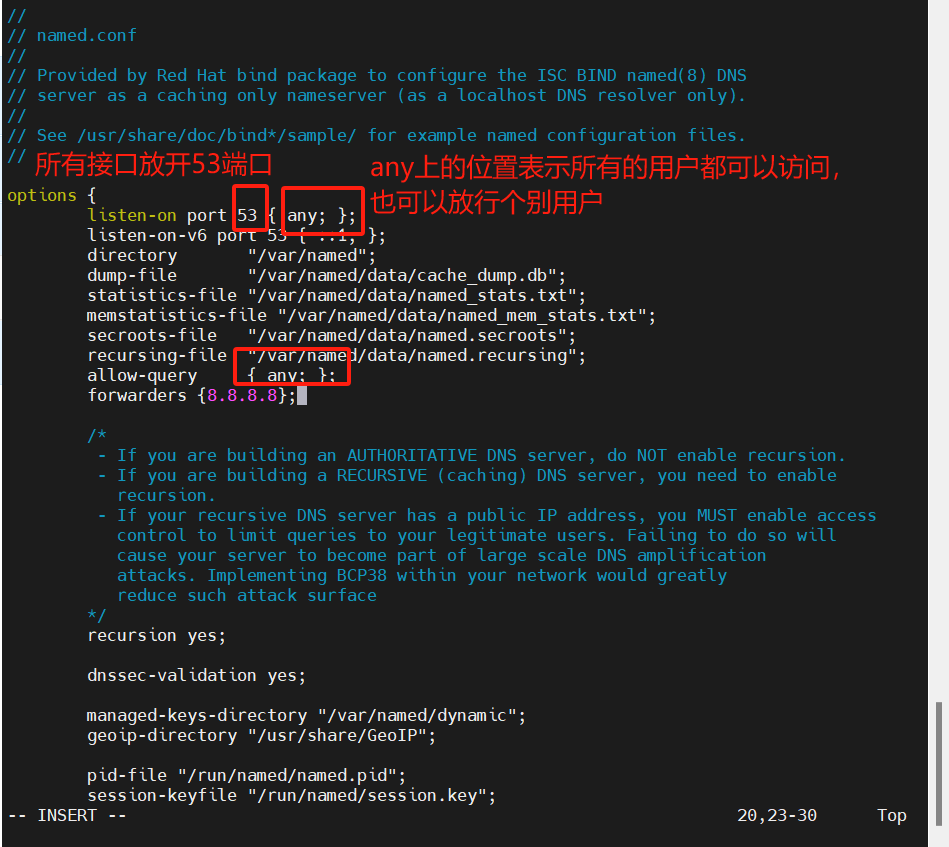
dns高速缓存的测试过程
在两台测试主机中指定dns服务器地址
dns1 vim /etc/resolv.conf
nameserver 192.168.249.100
dns2 vim /etc/resolv.conf
nameserver 192.168.249.100
两台主机各自检测域名
dig www.qq.com
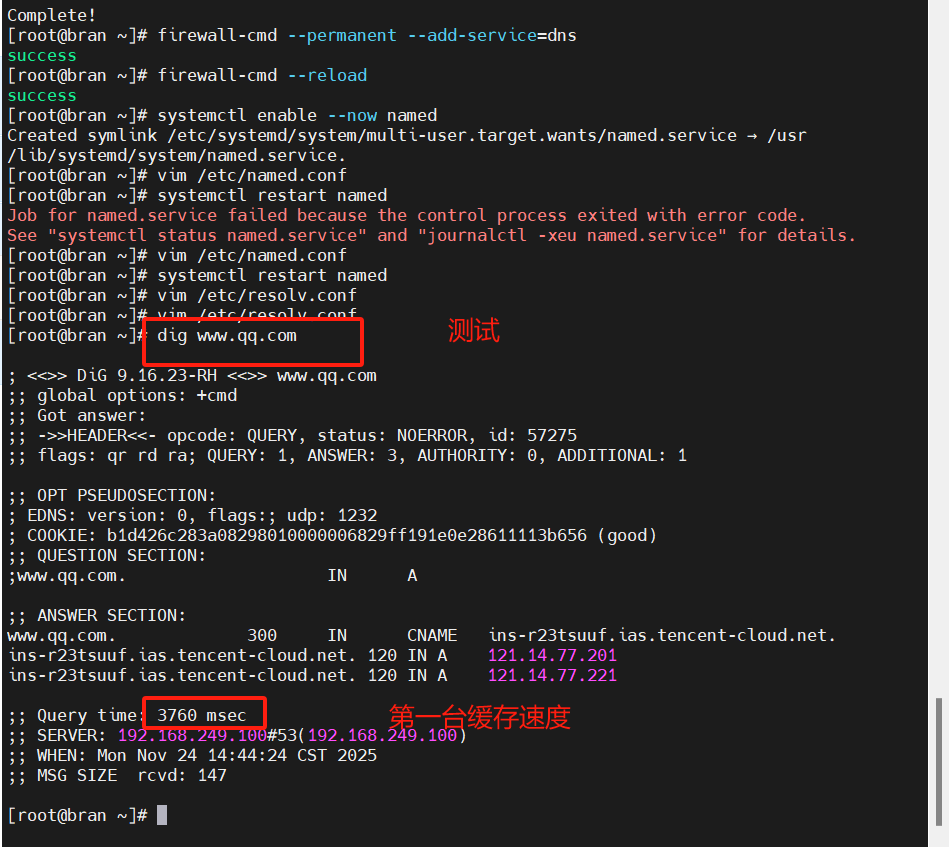
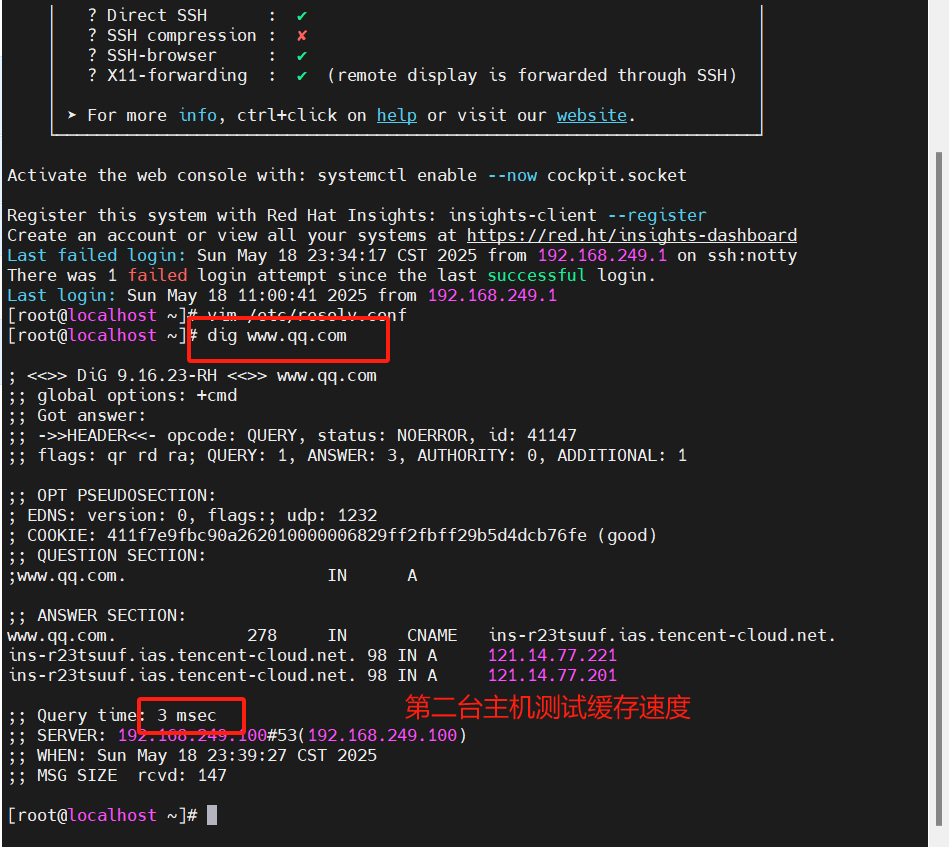
dns高速缓存测试报错信息
1.服务没开,软件没有安装
2.火墙没有放行
3.dns本身设置没有开放网络功能 — nmcli networking on
4.dns配置中限制当前主机访问服务的请求
7.搭建dns正向解析:公司内部搭建一个特殊域名进行内部使用,公司内部域名为 www.timinglee.org
搭建方法:
1.安装软件
2.火墙设置
3.开启服务
4.创建维护的域
进入配置文件 — vim /etc/named.rfc1912.zones
zone "localhost" IN {
type master;
file "named.localhost";
allow-update { none; };
};
zone "branh.org" IN { #表示维护的域名
type master; #当前dns为主dns
file "branh.org.zone"; #指定此域中的数据存放文件
allow-update { none; };
};
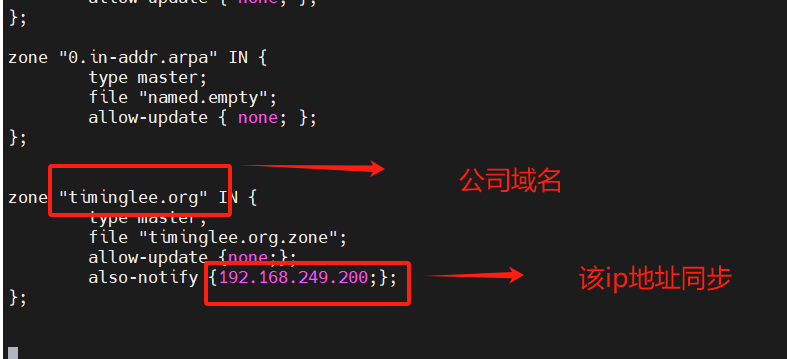
5.建立维护域所需要的数据文件
cp -p /var/named/named.localhost /var/named/timinglee.org.zone —-复制到localhost的配置文件中
vim /var/named/timinglee.org.zone —编辑数据文件
注意:@后必须加公司域名地址 dns.timinglee.org.

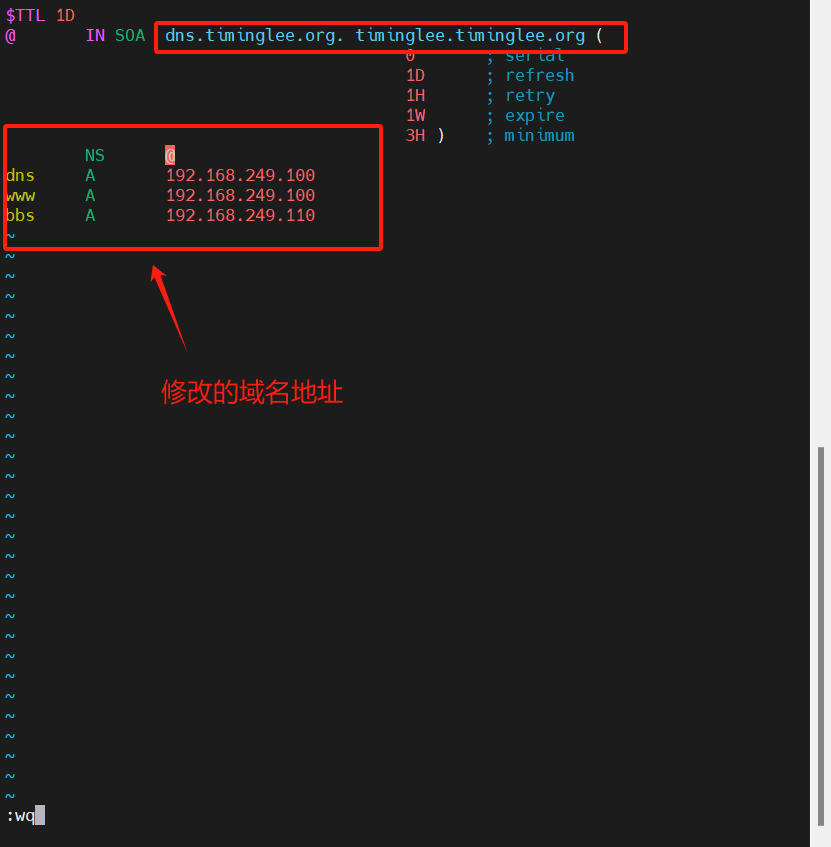
 网硕互联帮助中心
网硕互联帮助中心






评论前必须登录!
注册